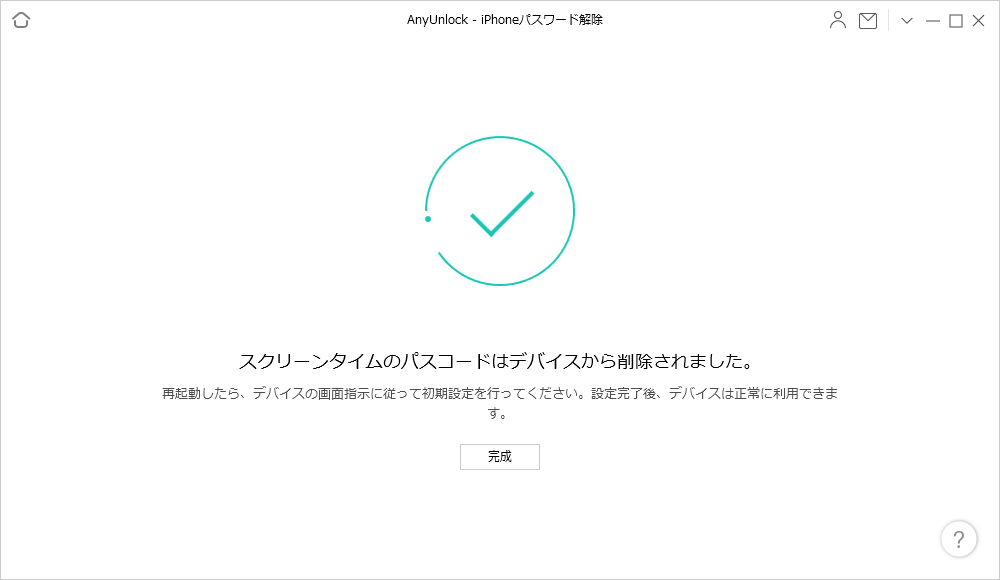無料ダウンロードウイルス検査済み | Windows/Mac対応
スクリーンタイムパスコードを解除
スクリーンタイム/機能制限を使うと、iPhone、iPad、iPod touchでどのように時間を費やしているのかリアルタイムでまとめたレポートを確認し、管理しておきたいものについては制限を設けることができます。スクリーンタイムは一週間で費やした時間を比較し、必要に応じて調整できます。それに使用制限を設けたりすることができます。しかし、スクリーンタイムパスコードを忘れたら、特定のアプリや機能なども使えなくなりました。 ここでは、AnyUnlockを使用すると、 iOSデバイスのスクリーンタイムパスコードを簡単かつ迅速に解除できます。AnyUnlockを活用するには、次のガイドを参照してください。
コンピュータシステムの互換性
| Windows OS | Windows 11, 10, 8, 7, Vista( 32bit &64bit) |
| Mac OS | macOS 10.13(High Sierra)以上 |
対応するiOSデバイスのシステム
| iOS | iOSバージョン5以上のすべてのiOS端末 |
1. iOS 12以前ではスクリーンタイムは機能制限とも呼ばれています。
2. AnyUnlockを実行する前に、iPhone / iPad /iPodtouchの検出に役立つiTunesをコンピュータにダウンロードする必要があります。 (iTunes 9.0以降のバージョン)
3.技術仕様の詳細については、このページを参照してください。
対応機種一覧
| iPhoneシリーズ | iPhone 16 Pro Max、iPhone 16 Pro、iPhone 16 Plus、iPhone 16、iPhone 15 Pro Max、iPhone 15 Pro、iPhone 15 Plus、iPhone 15、iPhone 14 Pro Max、iPhone 14 Pro、iPhone 14、iPhone 13 Pro Max、iPhone 13 Pro、iPhone 13、iPhone 13 mini、iPhone 12 Pro Max、iPhone 12 Pro、iPhone 12、iPhone 12 mini、iPhone 11 Pro Max、iPhone 11 Pro、iPhone 11、iPhone XR、iPhone XS (Max)、iPhone XS、iPhone X、iPhone 8 Plus、iPhone 8、iPhone 7 red、iPhone 7 Plus、iPhone 7、iPhone SE、iPhone 6s Plus、iPhone 6s、iPhone 6 Plus、iPhone 6、iPhone 5s、iPhone 5c、iPhone 5、iPhone 4s、iPhone 4、iPhone 3GS、iPhone 3G |
| iPadシリーズ | iPad Pro(第4世代)、iPad Air 3、iPad 7、iPad mini 5、iPad Pro(第3世代)、iPad 6、iPad Pro(第2世代)、iPad 5、iPad Pro、iPad mini 4、iPad mini 3、iPad Air 2、iPad Air、iPad mini 2、iPad 4、iPad mini、iPad 3、iPad 2、iPad |
| iPod touchシリーズ | iPod touch 7、iPod touch 6、iPod touch 5、iPod touch 4、iPod touch 3、iPod touch 2 |
無料版とライセンス認証版の違い
| メリット | 無料版 | ライセンス認証版 |
| スクリーンタイムパスコードをスキャン | ||
| スクリーンタイムパスコードを解除 |
1. iOS 11以下のデバイスで、AnyUnlockはスクリーンタイムパスコードを回復します。
2. iOS 13 以上のデバイスでは、AnyUnlock は スクリーンタイムパスコード を削除します。
3. 削除作業が完了したら、デバイスをセットアップする必要があります。
4. AnyUnlock が復元を完了すると、デバイスの現在の機能制限パスコードが表示されます。それを使って、「設定 > 一般 > 機能制限」から機能制限を解除し、機能制限のパスコードを変更することができます。
Step 1.AnyUnlockをパソコンにダウンロードします。
スクリーンタイムパスコードの解除を始める前に、お使いのパソコンにツールをダウンロードしてください。AnyUnlockをダウンロードしてインストールする時、ネットワークが安定であることを確認してください。
Step 2.USBケーブルでお使いのiOSデバイスをコンピュータに接続します。
そして、パソコンでAnyUnlockを起動し、「スクリーンタイムのパスコードを解除」モードを選択します。
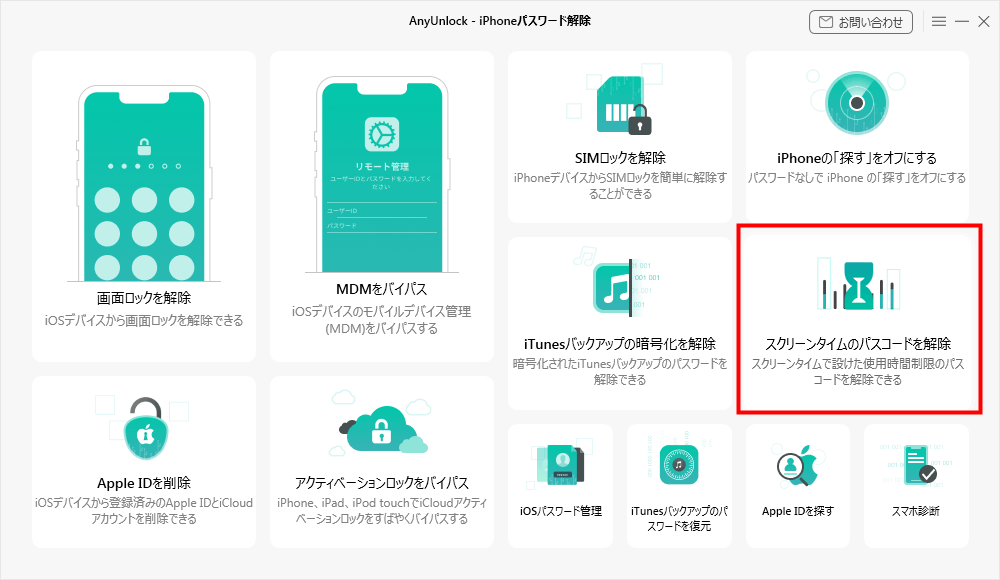
モードを選択すると、以下のページが表示されます。その後、「今すぐ開始」ボタンをクリックしてください。
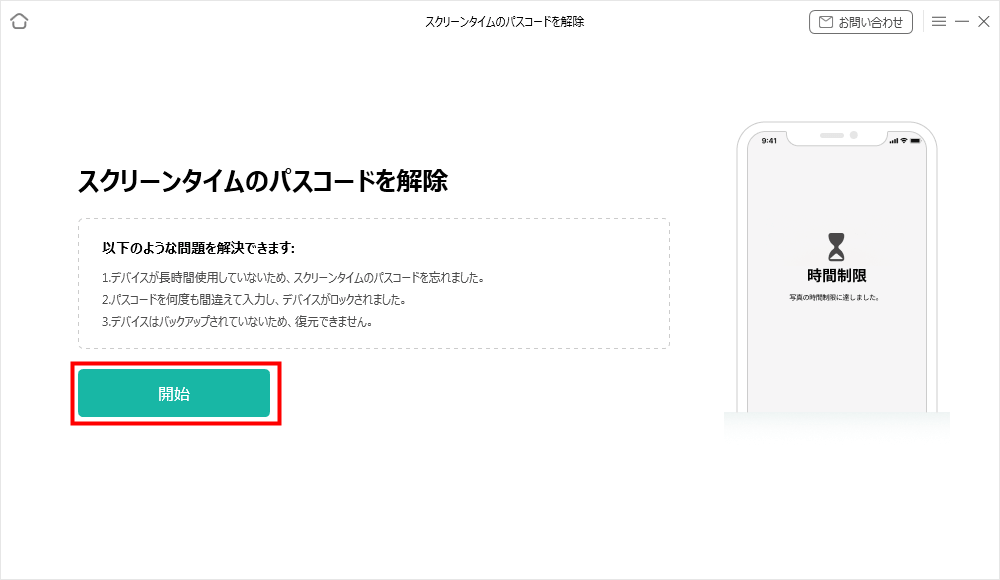
その後、アプリは自動的にデバイスを検出します。デバイスの基本情報(製品の種類とiOSのバージョン)を表示することができます。
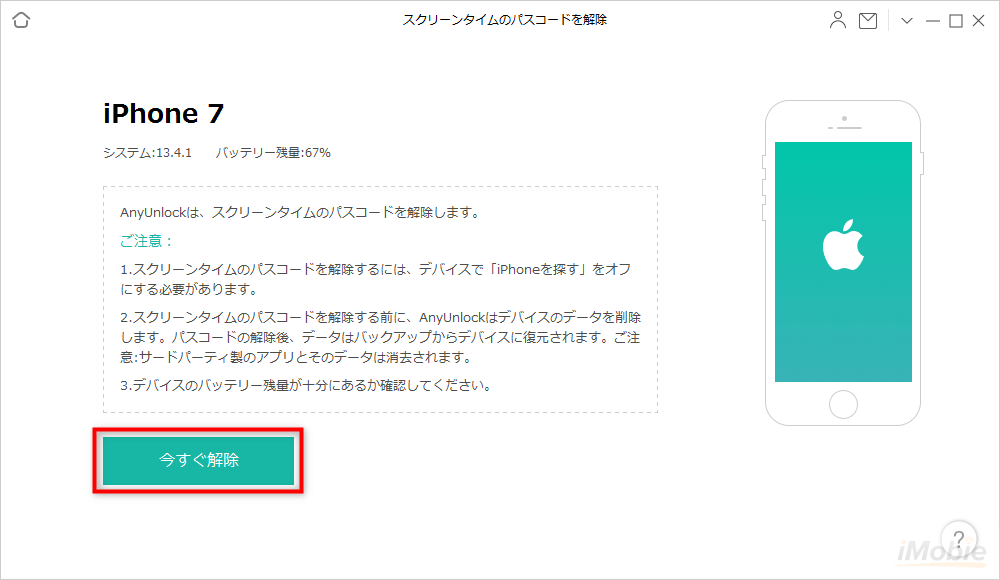
1. このコンピュータを信頼したことがない場合は、デバイスの画面ロックを解除し、ポップアップ画面から「信頼」をタップしてください。
2. AnyUnlockがiOSデバイスを検出できない場合、次のトラブルシューティングステップでこの問題を解決することができます。
①AnyUnlock の最新版をダウンロードしてください。
② USBケーブルが緩んでいないか確認してください。緩んでいる場合は、接続し直してください。USBケーブルが断線している場合は、新しいものをお試しください。
③iTunesを再インストールしてください。
④それでも問題が解決しない場合は、弊社のサポートチームまでご連絡ください。
Step 3.バックアップをパスワードで暗号化します。
スクリーンタイムパスコードを解除するために、AnyUnlockは暗号化されたバックアップから復元する必要があります。暗号化されたバックアップを作成していない場合、「今すぐ解除」ボタンをクリックしてから、まずパスワードを入力して、暗号化されたバックアップを作成してください。
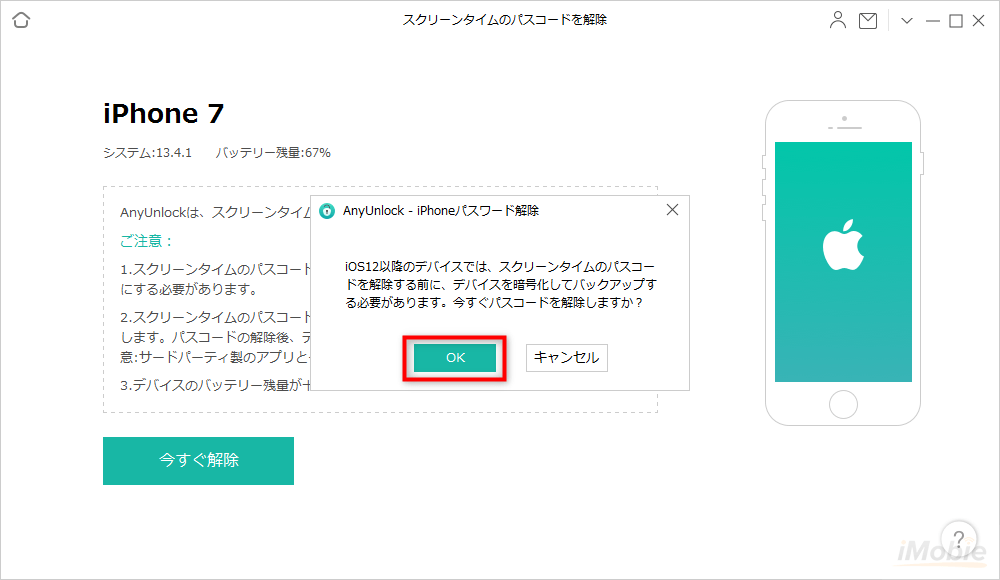
1. お客様のデータの安全性を守るため、デバイスのデータはすべて暗号化され、お客様のコンピュータに保存されます。
2. お使いのデバイスがiOS 13以降を実行している場合、デバイスデータを取得するためにバックアップの暗号化を有効にする必要があります。しかし、もし以前に暗号化されたバックアップを作成したことがあれば、パスコードを入力するだけで結構です。すると、ソフトは分析プロセスを開始します。
3. スクリーンタイムパスコードを解除するには、「iPhoneを探す」オプションが無効になっていることが必要です。「iPhoneを探す」 が有効になっている場合は、こちらの記事を参照してください。
暗号化されたバックアップが作成された後、ソフトはデフォルトでデバイスデータを分析します。一方、分析時間はデバイスのファイルサイズとパスコードの複雑さによって異なります。しばらくお待ちください。
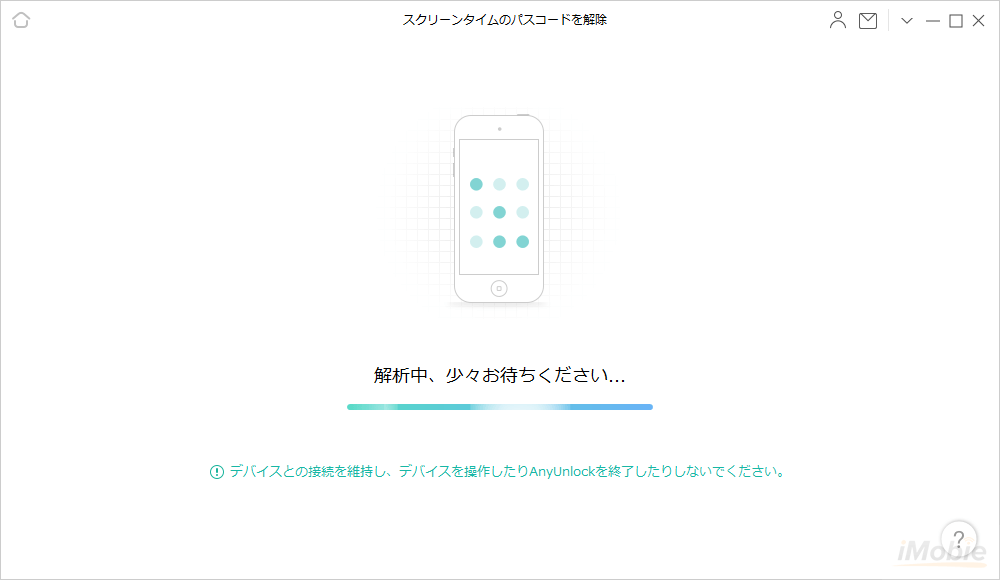
Step 4.スクリーンタイムパスコードの解除が成功します。
iOSデバイスで「iPhoneを探す」オプションが無効になっている場合、AnyUnlockはすぐにスクリーンタイムパスコードの削除を開始します。時間は長くかかりません。少々お待ちください。削除プロセスが完了した後、以下のインターフェイスが表示されます。そして、今すぐデバイスを使用することができます。